WhatsApp adalah aplikasi sosial media basis chatting yang saat ini banyak digunakan.
Meskipun hanya berbasis chatting, namun WhatsApp memiliki fungsi dan keamanan yang lebih stabil dibandingkan aplikasi sosial media lainnya.
Perubahan yang terjadi pada WhatsApp hampir jarang seekstrim yang dilakukan pada perubahan sosial media lainnya, seperti Facebook ataupun Instagram.
Tapi, itu bukan berarti WhatsApp tak punya perkembangan. Menjelang akhir tahun 2021 kemarin, beredar kabar bahwa WhatsApp akan dapat digunakan dari 4 jenis plaftorm yang berbeda tanpa harus terkoneksi dengan akun WhatsApp yang di smartphone.
Artinya kita tidak perlu lagi repot-repot melakukan scan QR Code berulang kali hanya untuk menyambungkan WhatsApp di website, atau aplikasi WhatsApp via desktop.
Dan sekarang fitur tersebut telah ada, dan sangat memudahkan kita untuk tak lagi khawatir jika smartphone ketinggalan dan ingin menghubungi seseorang melalui WhatsApp.
Kita bisa melakukan itu di laptop. Tentu saja, untuk keadaan darurat hal ini bisa dilakukan.
Tidak hanya itu, perubahan yang terjadi pada WhatsApp Mobile, juga terjadi pada WhatsApp Desktop.
Artinya, kita benar-benar merasa bahwa kita sedang mengakses WhatsApp Mobile, meski kenyataanya kita mengaksesnya via desktop.
Salah satu perubahan tersebut adalah memudahkan kita untuk membuat stiker secara langsung di WhatsApp Desktop.
Lalu bagaimana cara untuk membuatnya? Simak artikel ini sampai habis ya.
Baca juga: Cara Mengirim Foto dan Video Sekali Lihat di WhatsApp
WhatsApp Desktop
Sesuai dengan namanya, WhatsApp Desktop adalah WhatsApp yang kita gunakan via desktop atau aplikasi desktop.
Sebagai informasi WhatsApp Desktop tidak sama dengan WhatsApp Web, meskipun biasanya orang-orang mengakses WhatsApp Web melalui perantara desktop.
Tetapi ada perbedaan mencolok untuk hal ini.
WhatsApp Desktop memerlukan sebuah aplikasi untuk dapat dijalankan, sedangkan WhatsApp Web tidak.
Meskipun demikian, untuk masalah koneksivitas dan keamanan dari human error, salah close tab di web browser tidak akan kamu jumpai ketika menggunakan WhatsApp Desktop.
Cara Membuat Stiker di WhatApp Desktop
1. Langkah pertama yang harus kamu lakukan terlebih dahulu adalah download aplikasi WhatsApp Desktop. Apabila kamu pengguna Windows, kamu cari aplikasi ini dan menginstalnya melalui Microsoft Store.
2. Setelah proses instal selesai, buka aplikasi tersebut. Lakukan sinkronisasi WhatsApp dari QR Code. Tenang saja untuk proses ini hanya akan kamu lakukan 1 kali saja. Setelahnya kamu tidak perlu lagi melakukan proses ini, dan hanya cukup membuka WhatsApp Desktop saja.
3. Ikuti langkah-langkah yang ada pada gambar di atas. Setelah itu tunggulah proses sinkronisasi.
4. Setelah itu kamu bisa melihat chat, dan kontak yang ada di WhatsApp kamu. Pilih salah satu kontak yang kamu inginkan untuk dikirimkan stiker buatanmu.
5. Setelah itu pilih icon Attachment, dan pilih icon stiker, kedua dari bawah.
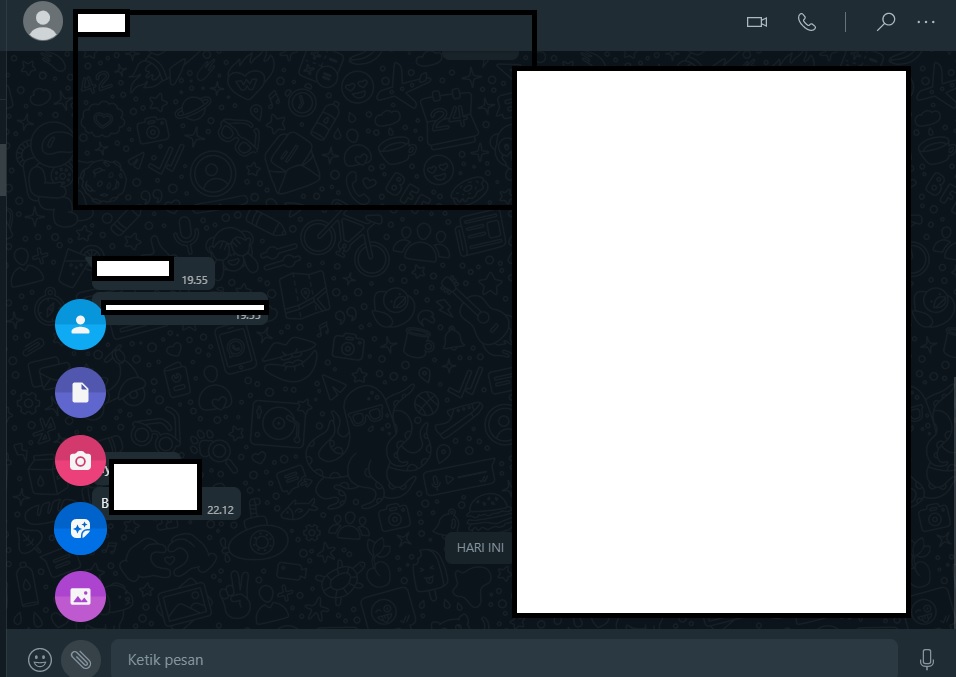
6. Cari gambar di dalam folder komputer atau laptop yang kamu ingin jadikan sebagai stiker. Semisalnya penulis menggunakan foto meme Boong yang Bener ini.
7. Gunakan tools yang ada di bagian atas untuk menambahkan variasi pada stiker yang kamu inginkan.
8. Inilah hasil stiker yang telah penulis buat. Gimana hasilnya? keren bukan?. Kamu juga membuatnya dengan mudah jika kamu mengikuti langkah-langkah yang ada sebelumnya.
Kesimpulan
Ini langkah-langkah Cara Membuat Stiker di WhatsApp Desktop. Kamu bisa melakukannya dengan mudah, jika kamu mengikuti langkah-langkah yang ada.
Kunci utamanya adalah kamu memiliki aplikasi WhatsApp Dekstop terlebih dahulu di perangkat kamu.
Kamu bisa dapatkan aplikasi ini melalui Microsoft Store. Semoga artikel ini dapat bermanfaat dan menghibur.
